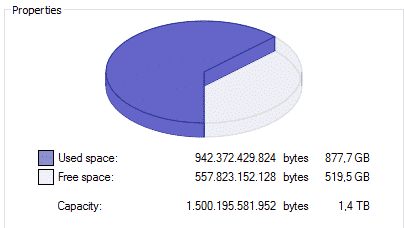Formål
Formålet med Defraggler er at sætte fart på din harddisk (HDD) ved hjælp af defragmentering.
Programmet kan også bruges til Solid State Disks (SDD), men det fraråder vi på det kraftigste, da det slider unødigt på disken.
Har du en SSD, bør du aldrig nogensinde defragmentere.
Det kan ikke siges stærkt nok!
Programmet understøtter både NTFS og FAT32.
At defragmentere betyder
At defragmentere er, populært sagt, at rydde op. Ordet “defragmentering” antyder, at man i processen samler sine data, der som udgangspunkt ligger fragmenteret på harddisken. Alle dine data ligger splittet i små fragmenter, og når du vælger at rydde op på din harddisk, hedder det selvfølgelig – og meget logisk – en defragmentering. En samling af spredte fragmenter!
Når computeren i sit daglige arbejde skriver til sin harddisk, for at gemme information, gør den det ikke på nogen ryddelig måde. Den skriver hvor den lige finder plads, og således sker det, at der opstår mange “huller” imellem de gemte data.
Ved defragmenteringen ser computeren nøjere på sagerne, og lægger det hele i den systematik, tingene burde ligge i. Den fjerner “hullerne” rundt omkring på harddisken, og samler informationerne på så lidt plads som muligt. Det indebærer, at det læsehoved der skal finde informationerne, ikke altid skal køre så langt fra sin udgangsposition for at læse data. Når computeren gemmer f.eks. én fil, ligger denne ikke ét sted, men er derimod splittet i flere dele. Det forøger den tid det tager computeren at læse hele filen.
Guiden tager udgangspunkt i den gratis udgave af Defraggler.
Brug programmet
Find din version ved at skrive “defragg” (uden anførselstegnene) i søgefeltet lige over startknappen. Jeg vælger den, der hedder “Defragler”.
Læg mærke til, at der nederst er to knapper med “Analyze” og “Optimize”
Hvis du klikker på “Analyze” bliver du som det første spurgt om, hvorvidt, du vil tømme din papirkurv, idet det vil kunne sparre dig for fx 170 MB.
Jeg prøver at lade være med at slette papirkurven, og får efter kort tid at vide, at health for mit F-drev ser sådan ud:
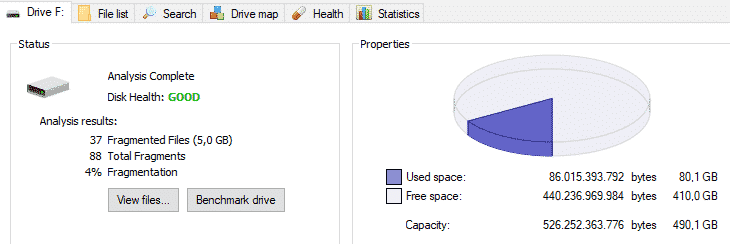
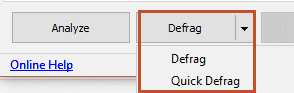 Jeg kan nu vælge “Defrag” på knappen “Defrag” enten almindelig defrag eller quick defrag.
Jeg kan nu vælge “Defrag” på knappen “Defrag” enten almindelig defrag eller quick defrag.
Jeg vælger ingen af delene og bakker ud, da mine diske er solid state diske, jfr. indledningen.
Hanne B. Stegemüller, 20. januar 2017